Aug 14, 2025 • Categoría: Soluciones para discos duros • Soluciones probadas
I/O significa Input/ Output (Entrada/salida). En el caso de discos duros externos, I/O significa leer/ escribir. Un error I/O es, por lo tanto, un problema del disco duro externo que impide que Windows lea sus contenidos o escriba en él. En otras palabras, I/O significa que Windows no puede transferir datos hacia y desde el disco duro externo.
Cuando ocurre un error I/O, indica que el disco duro externo ha enfrentado un grave problema y se ha vuelto inaccesible para transferir archivos. Todos los archivos y datos almacenados en el disco duro externo están en riesgo de perderse permanentemente cuando Windows empieza a mostrar un error I/O.
- Parte 1: Cómo reparar Error I/O del Disco Duro Externo
- Parte 2: Cómo Recuperar Datos del Disco Duro Externo
Parte 1: Cómo reparar Error I/O del Disco Duro Externo
Solución 1: Asegúrate de las Conexiones de Cable Correctas
Revisa el cable utilizado para conectar el disco duro externo a la PC y asegúrate de que esté funcionando correctamente. La unidad no funcionará como debería, si el cable no está conectado correctamente. Intenta usar un cable de repuesto y pruébalo conectándolo a un diferente puerto USB.
Nota: Solamente un profesional capacitado debe intentar reemplazar los cables de una unidad interna de una PC. El motivo de esto es porque puedes causar graves daños a las partes internas del disco si lo haces incorrectamente. Por lo tanto, los usuarios ordinarios de ordenadores no deben cambiar los cables dentro de un ordenador portátil o laptop.
Si esta solución funciona, entonces tu trabajo ha terminado. Si no se ha reparado el error I/O del disco duro externo, entonces ve a la solución 2.
Solución 2: Prueba Clean Booting/Inicio Limpio en tu PC
Revisa si un controlador o programa choca con el disco duro externo. Realiza un Inicio Limpio de tu PC. Si tu problema se resuelve después de un Inicio Limpio, podrías tener un controlador o programa incompatible en tu sistema.
Si esta solución funciona, entonces tu trabajo ha terminado. Si no se ha reparado el error I/O del disco duro externo, entonces ve a la solución 3.
Solución 3: Cambiar el Modo de Transferencia de la Unidad en Propiedades del Canal IDE
Windows no podrá transferir datos entre la PC y la unidad externa, si el modo de transferencia de la unidad es incorrecto o ha sido cambiado. Corregir el modo de transferencia de la unidad puede resolver el problema. Necesitas seguir los pasos a continuación para realizar esta tarea.
Paso 1. Presiona el botón Iniciar
Paso 2. Haz clic derecho en el ícono de Mi Equipo
Paso 3. En el menú que aparece, elige la opción Administrar
Paso 4. Elige la opción Administrador del Dispositivo en la ventana Administración del Equipo
Paso 5. Expande la opción de controladores IDE ATA/ATAPI. Verás una lista con varios canales para tu PC
Paso 6. Presiona la opción de Propiedades después de hacer clic derecho en el canal al que está conectada la unidad externa. El canal que generalmente se usa para discos duros externos es el Canal IDE Secundario
Paso 7. Elige la opción Sólo PIO en el cuadro Modo de Transferencia para el dispositivo que representa tu disco duro externo en la pestaña Ajustes Avanzados. Generalmente este es el Dispositivo 0. Cierra todas las ventanas después de hacer clic en el botón Aceptar.
Paso 8. Comprueba la unidad
Advertencia: El Canal de ID Primario, Dispositivo 0 se usa para el disco del sistema, así que no cambies eso. Tu PC ni siquiera funcionará si realizas algún cambio a los ajustes de este modo de transferencia.
Es probable que la unidad no esté presente allí si hay cambio del modo de transferencia del dispositivo 0 del canal IDE secundario. Si está disponible, intenta cambiar el modo de transferencia a DMA, usando el mismo proceso. Después de eso, realiza los pasos 1 al 6 para cambiar el modo de transferencia de los dispositivos IDE en el orden mencionado anteriormente hasta que se solucione el problema:
1. Canal IDE primario, dispositivo 1
2. Canal IDE secundario, dispositivo 1
Recuerda reiniciar tu PC después de cambiar tus ajustes, para dejar que el sitema identifique las alteraciones que se han realizado. Examina los ajustes después del reinicio, para asegurarte de que hayan surtido efecto. Tu disco duro externo empezará a funcionar correctamente si los ajustes son los correctos.
La pantalla del error I/O significa que el disco duro externo puede perder todos los datos en él. Si tienes archivos importantes almacenados en tu disco duro externo, entonce necesitas recuperar datos del disco duro externo antes de que la pérdida de datos se vuelva permanente. Los métodos mencionados anteriormente pueden reparar el error I/O del disco duro externo, pero no puede recuperar datos.
Parte 2: Cómo Recuperar Datos del Disco Duro Externo
Si deseas recuperar datos de un disco duro externo, deberás usar una herramienta de recuperación de datos de disco duro . El internet está lleno de varias herramientas que te dan la oportunidad de reparar el error I/O del disco duro externo y puede recuperar datos de discos duros. Sin embargo, el único software confiable disponible para recuperar datos es el software Recoverit .

Recoverit - El Mejor Software para Recuperar Discos Duros Externos
- De manera eficaz, segura y completa recupera archivos perdidos o eliminados, fotos, audio, música, correos electrónicos de cualquier dispositivo de almacenamiento.
- Permite recuperar datos de la papelera de reciclaje, disco duro, tarjeta de memoria, memoria USB, cámara digital y videocámara.
- Permite recuperar datos eliminados accidentalmente, formateados, particiones perdidas, ataques de virus, fallas del sistema en diferentes situaciones.
El siguiente es un manual de instrucciones que describe el proceso de cómo recuperar datos del disco duro externo usando el software Recoverit .
Paso 1 Ejecuta el software Recoverit Recupera Disco Duro. Selecciona el modo "Recuperar Dispositivos Externos" para comenzar.

Paso 2 Asegúrate de que tu disco duro externo esté bien conectado al ordenador. Selecciónalo y haz clic en "Iniciar" para continuar.

Paso 3 Recoverit comenzará un análisis rápido. Si el análisis rápido no encuentra tus datos perdidos, puedes realizar el análisis profundo con "Recuperación Completa" que hará una búsqueda exhaustiva de tu disco duro.
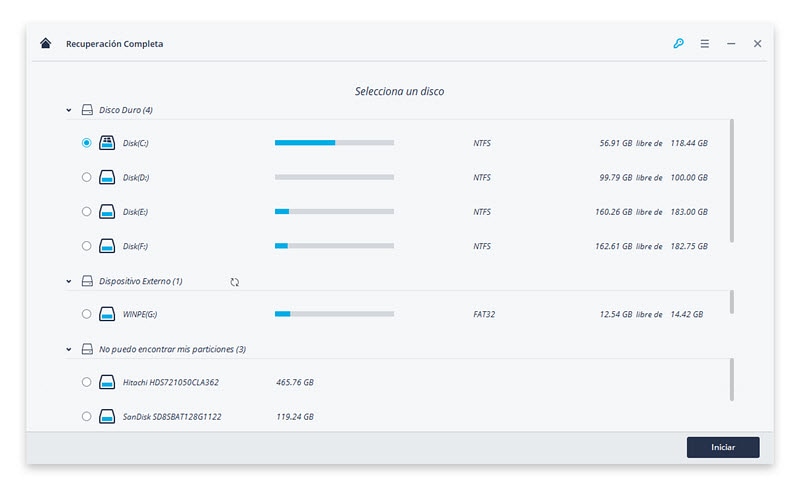
Paso 4 Después del análisis profundo, puedes previsualizar los archivos recuperados del disco duro.

Los errores I/O de discos duros pueden ser catastróficos si no se tratan rápidamente. Puedes usar una gran variedad de métodos para reparar el error I/O del disco duro. Para recuperar datos de un disco duro externo, tendrás que utilizar una herramienta de terceros como Recoverit software para recuperar datos.
Problemas de disco duro
- Recuperar disco duro
- 1.Recuperar disco duro formateado
- 2.Recuperar disco duro dañado
- 3.Recuperar disco duro gratis
- 4.Recuperar disco no detectado
- Reparar disco duro
- 1.Reparar sectores defectuosos
- 2.Restaurar disco duro a máxima capacidad
- 3.Reparar datos de disco duro
- Formatear disco duro
- Consejos para disco duro





Alfonso Cervera
staff Editor